Cómo encriptar los mensajes de Gmail con Google Drive
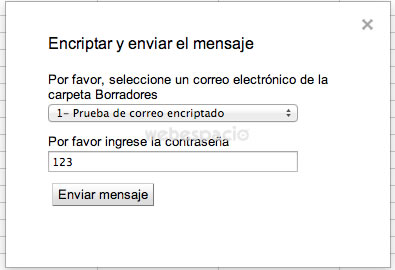
¿Temes que tus mensajes sean leídos por otras personas? No te preocupes, que en Webespacio, te traemos una forma de hacer ilegible el contenido de tu correo electrónico con Google Drive. El proceso consiste en encriptar el mensaje del correo antes de enviarlo para evitar que otros puedan entenderlo. Así, solo el destinatario podrá leerlo utilizando una contraseña o clave secreta, que colocó el emisor en el mensaje.
Lo que debes tener en cuenta:
El método de cifrado y descifrado del contenido del correo, basado en Google Drive, utiliza el algoritmo denominado AES (siglas en inglés de Estándar Avanzado de Encriptación) que se implementa en Google Apps script utilizando SJCL, una biblioteca de JavaScript para la criptografía desarrollado en Stanford. Además este método de cifrado permite que los destinatarios pueden descifrar el mensaje utilizando cualquier navegador sin necesidad de aplicaciones o complementos del explorador.
¿Qué vas a encontrar en este artículo?
Pasos para cifrar los mensajes
Paso 1: Ir a mail.google.com en introducir tu usuario y contraseña para iniciar sesión de tu cuenta de correo Gmail.
Paso 2: Le das clic en el botón "Redactar" para escribir un nuevo mensaje.
Paso 3: Colocas la dirección de correo electrónico del destinatario en el campo "para", le agregas un asunto (esto no será cifrado) y escribes el contenido del mensaje.
Paso 4: Espera que el correo se guarde automáticamente en la carpeta de borradores de Gmail, es decir, no debes darle a enviar.
Paso 5: Hacer clic: "Encriptar Gmail" para hacer una copia de la hoja de calculo que tiene la aplicación para cifrar el mensaje en Google Drive.
Paso 6: Ingresas a la hoja de cálculo "copia de Encriptar Gmail", esperas que aparezca en el menú de edición la opción "Gmail", le das clic y seleccionas "Inicializar" en el menú que se despliega para permitir el acceso a tu cuenta de correo de Google.

Paso 7: Una vez que ya puede acceder la aplicación a tu correo, le das click a la opción "Gmail", que se encuentra ubicado en el menú de edición del documento. Luego seleccionas, esta vez, la opción "Encriptar Gmail".
Paso 8: En el recuadro que aparece seleccionar el mensaje que quieres cifrar, colocas la contraseña y le das a click a "Enviar Mensaje". Y listo tu mensaje ya ha sido enviado y está cifrado.
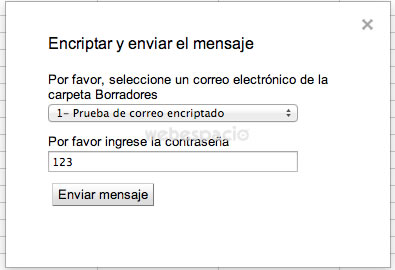
Pasos para descifrar los mensajes
Paso 1: El destinatario del mensaje irá a mail.google.com e introducirá su usuario y contraseña para iniciar sesión de su cuenta de correo Gmail.
Paso 2: Abrirá el mensaje cifrado que acaba de recibir en su bandeja de entrada, debe seleccionar y copiar el cuerpo del correo electrónico.
Paso 3: Luego debe ir a Desencriptar Gmail, el cual le dirigirá a otra página. Allí debe introducir la contraseña secreta (que el remitente le haya compartido a través de una llamada telefónica u otro medio) y pegue el mensaje cifrado. Le das clic al botón "Desencriptar mensaje" para ver el mensaje original.
Consejos y tips
1.- Como sabemos cuando se escribe un mensaje en Gmail, se almacena automáticamente en los servidores de Google. Si no deseas que eso suceda, puedes escribir el mensaje en otro formato (digamos dentro de un Bloc de notas) y cifrarlo en línea antes de enviar el mensaje a través de Gmail.
2.- También puede utilizar la herramienta de cifrar y descifrar mensajes para enviar correos confidenciales a través de otros medios como Facebook, Outlook, Yahoo Mail, etc.
Video tutorial
Sin duda es una medida de seguridad necesaria cuando se trata de enviar correos muy privados. Si ya utilizaste este método para cifrar tus mensajes, cuéntanos cómo te fue.
Si quieres conocer otros artículos parecidos a Cómo encriptar los mensajes de Gmail con Google Drive puedes visitar la categoría Correo Electrónico.
Deja una respuesta
Te puede interesar